
Mundarija:
- 1 -qadam: Foydalanish bo'yicha ko'rsatmalar
- 2 -qadam: O'rnatish bo'yicha ko'rsatmalar
- 3 -qadam: Uskuna - 1 -versiya
- 4 -qadam: Dasturiy ta'minotni dasturlash - 1 va 2 -versiyalar
- 5 -qadam: O'rnatish - 1 va 2 -versiyalar
- 6 -qadam: Uskuna - 2 -versiya
- 7 -qadam: Uskuna - 3 -versiya
- 8 -qadam: O'rnatish - 3 -versiya
- Muallif John Day [email protected].
- Public 2024-01-30 13:24.
- Oxirgi o'zgartirilgan 2025-01-23 15:14.
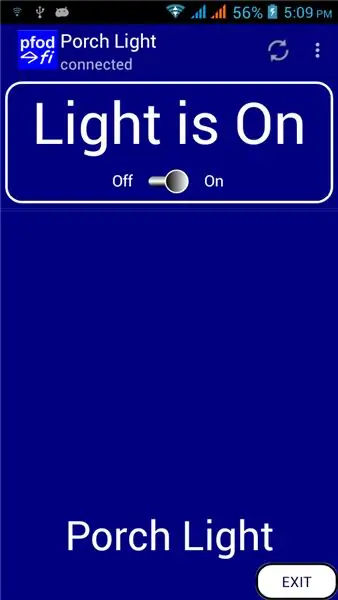


2017 yil 4 -oktabrni yangilang - Qarang: masofadan boshqariladigan yorug'lik o'chirgichi - Qayta jihozlash. Yorug'lik tugmasi hali ham ishlaydi, Bluetooth kam energiyali (BLE) takomillashtirilgan versiyasi uchun qo'shimcha yozuv yo'q.
2016 yil 8 -noyabr - yangilangan fan taymerlari loyihasiga kiritilgan o'zgartirishlar bilan yangilandi
Kirish
Tijorat masofadan boshqariladigan chiroqlardan farqli o'laroq, ushbu loyiha WiFi boshqaruvini (ESP8266-01) mavjud yorug'lik kalitiga parallel ravishda o'zgartiradi. Bu mavjud yorug'lik tugmasi va masofadan boshqarish pulti ham yorug'likni yoqishi va o'chirishi mumkin. Chiroqni o'chirish uchun mavjud yorug'lik kalitidan foydalanishingiz mumkin, keyin uni qayta yoqish uchun WiFi masofadan boshqarish pultidan foydalanishingiz mumkin. Masalan, siz shiypondan yoqishni xohlagan orqa ayvonli chiroqni ishlatishingiz mumkin, shuning uchun siz qorong'ida yurmasligingiz kerak, lekin siz ham yorug'likni yoqish uchun oddiy yorug'lik kalitini ishlatishni xohlaysiz. va siz uyda bo'lganingizda o'chiring.
Ushbu ko'rsatmalar www.pfod.com.au saytida ham mavjud
Loyihaning uchta versiyasi tasvirlangan. Birinchi versiyada, qayta jihozlangan fan -taymerlar aynan bir xil sxemadan foydalaniladi va apparat shu qutiga o'rnatilgan. Ikkinchi versiya, shipning qattiq joylarida kichik teshiklar bo'lsa-da, o'rnatish osonroq bo'lishi uchun uskunani uzun ilon shaklida qayta sozlaydi. Uchinchi versiyada oddiyroq va mustahkamroq sxemadan foydalaniladi, bu sizga masofadan boshqarish pulti ishlamay qolganda ham devor tugmachasidan yorug'likni boshqarishni davom ettirish imkonini beradi. Barcha versiyalarda veb -sahifa konfiguratsiyasi mavjud bo'lib, uni uy WiFi tarmog'iga ulash oson.
Masofadan boshqarish pultini o'rnatish uchun mavjud yorug'lik simlariga faqat oddiy o'zgartirish kerak bo'ladi, aksariyat qurilmalarda 1 va 2 -versiyalar uchun qo'shimcha tarmoqqa ulanish talab qilinmaydi. Bu loyiha, har bir uchida ikkita kalitli zali chiroqlari bilan ham ishlaydi. zaldan.
1 va 2-versiyalar uchun bu loyihaning hiylasi shundaki, yorug'lik tugmasi yoqilgan va o'chirilganligini aniqlash uchun opto-izolyator ishlatiladi. Har safar yorug'lik tugmasi yoqilganda (yoqilganda yoki o'chirilganda), yorug'likni boshqaruvchi o'rni o'zgaradi. PfodApp orqali masofadan boshqarish pulti yorug'likning hozirgi holatini ko'rsatadi yoki o'chiradi, shuningdek uni quvvat rölesini almashtirish uchun ham ishlatish mumkin. Ushbu masofadan boshqarish pulti o'rnatilgandan so'ng, mavjud yorug'lik tugmasi zali yoritgichi kabi ishlaydi. Har safar kalit o'rnini o'zgartirganda, chiroq yonadi/o'chadi. PfodDesigner -dan foydalanib, ma'lum vaqtdan keyin yorug'likni o'chirish uchun masofaviy dasturga taymerni osongina qo'shishingiz mumkin.
3 -versiya uchun hiyla -nayrang shundaki, masofadan boshqariladigan o'rni ikkita devorli kalitli zali chirog'ining ikkinchi tugmasi kabi ishlaydi.
Ogohlantirishlar - Tarmoq kuchi sizni o'ldirishi yoki olovni tutishi mumkin
Ushbu loyiha sizning uyingizda mavjud bo'lgan elektr tarmog'idan foydalanishni o'zgartiradi. O'zgarishlarni amalga oshirish uchun siz elektr bo'yicha mutaxassisni jalb qilishingiz kerak va bu o'zgarishlarni o'zingizning xavfingiz ostida qilasiz.. Uskuna elektr tarmog'idan foydalanadi va uni faqat tajribali konstruktorlar sinab ko'rishlari kerak. Uskuna erdan foydalanmaydi va er -xotin izolyatsiya bilan himoyalangan, lekin u hech qanday standartlar organi tomonidan tasdiqlanmagan va shuning uchun yong'in kelib chiqsa, sizning uyingiz sug'urtasini bekor qilishi mumkin. Uskuna shunday tuzilganki, uni tarmoqdan foydalanmasdan sinovdan o'tkazish mumkin. Ehtiyotkorlik bilan quyida keltirilgan xavfsizlik nuqtalariga e'tibor bering
1 -qadam: Foydalanish bo'yicha ko'rsatmalar
Chiroqni mavjud devor tugmachasidan ishlatish uchun kalitni zalli chiroq kabi ishlating. Ya'ni, agar chiroq yoqilgan bo'lsa va kalit UP bo'lsa, chiroqni o'chirish uchun DOWN tugmasini bosing. Agar kalit DOWN va chiroq yoqilgan bo'lsa, chiroqni o'chirish uchun UP -ni o'zgartiring.
Chiroqni masofadan boshqarish uchun (pfodApp ulanishi quyida tasvirlanganidek), pfodApp -ni ishga tushiring, agar u aniqlangan yagona ulanish bo'lsa, u avtomatik ravishda nurga ulanadi. pfodApp bu ekranni yorug'likning hozirgi holati bilan ko'rsatadi. Siz pfodDesignerV2 yordamida displeyning matnini, ranglarini va boshqalarni o'zgartirishingiz mumkin.
Chiroqni yoqish/o'chirish uchun tugmani istalgan joyiga bosing. Bu devor tugmachasini bekor qiladi. Siz masofadan boshqarish pultini bekor qilish uchun devor tugmachasini yana ishlatishingiz mumkin va pfodApp chiroqning yangi holati Yoqish yoki O'chirish bilan yangilanadi.
2 -qadam: O'rnatish bo'yicha ko'rsatmalar
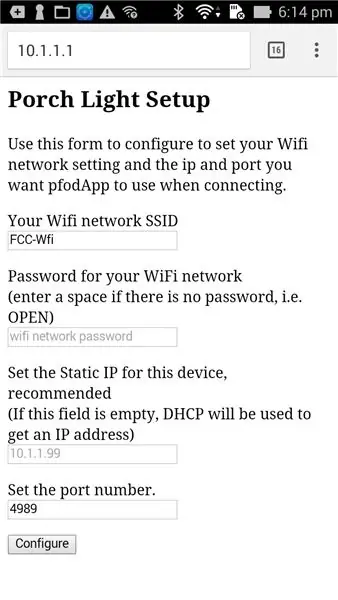
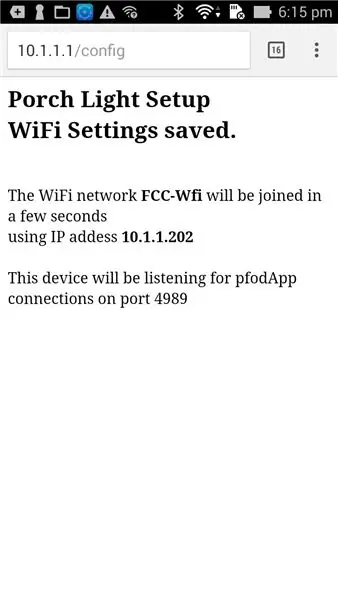
Uskunani o'rnatgan va o'rnatganingizdan so'ng, masofadan boshqarish uchun uni Wi -Fi tarmog'iga ulashingiz va keyin uni boshqarish uchun pfodApp -da ulanishingiz kerak. Agar siz Wi -Fi tarmog'iga ulanmagan bo'lsangiz ham, devor tugmasi ishlashda davom etadi.
Wi -Fi tarmog'iga ulanish uchun siz tarmoq nomingiz va parolingiz bilan jihozni sozlashingiz kerak. Buning uchun:-
- Elektr tarmog'ini 20 soniya davomida chiroqqa o'chiring va keyin yana yoqing
- Quvvatlashda ESP8266 moduli 10 daqiqa davomida o'z Wi -Fi ulanish nuqtasini yaratadi. Siz ushbu hotspot nomini kodda belgilashingiz mumkin, bu erda men uni "Porch Light Setup" deb nomladim. Chiroq yonadi. Chiroqni o'chirish orqali siz konfiguratsiya rejimidan chiqishingiz mumkin.
- Android (yoki IOS mobil) orqali ulanish nuqtasiga ulaning. Bir necha soniyadan so'ng sizdan "Wi -Fi ulanish nuqtasiga kirish" so'raladi, u erda yorug'lik pultini sozlash sahifasi ko'rsatiladi.
Agar sizdan so'ralmasa, veb -brauzerni oching va https://10.1.1.1 kiriting. O'rnatish sahifasida u topa oladigan eng kuchli WiFi signali to'ldirilgan bo'ladi. Agar kerak bo'lsa, uni tahrir qilishingiz mumkin. Konfiguratsiya doimiy bo'lmagan xotirada saqlanadi, shuning uchun agar sizda uzilish bo'lsa, uni qayta sozlashingiz shart emas.
Parol va IP -manzilni to'ldirganingizda, saqlangan sozlamalarni ko'rsatadigan Konfiguratsiya tugmasini bosing, hotspotni o'chiring va bir necha soniyadan so'ng chiroqni o'chiring va Wi -Fi tarmog'ingizga ulaning.
PfodAppForAndroidGettingStarted.pdf -ga rioya qiling, siz konfiguratsiya qilingan ip va portga ulanishni o'rnatasiz. Siz pfodApp -ga ulanishingiz va yorug'likni masofadan boshqarishingiz mumkin.
Xavfsizlik
Quyida berilgan kodda WiFi hotspot va pfodApp ulanishi uchun bo'sh parollar mavjud. Sizga Wi -Fi kirish nuqtasi parolini kiritish tavsiya etiladi
#faylini belgilang pfodWifiWebConfigPASSWORD "hotspotPassword"
WiFi tarmog'ining parolini sozlaganingizda hech kim ulanishni tinglay olmaydi.
Agar xohlasangiz, pfodApp masofadan boshqarish pultini parol bilan himoyalashingiz mumkin.
#define pfodSecurityCode "remotePassword"
pfodApp bu erda tasvirlangan oddiy, ammo samarali xavfsizlik tizimidan foydalanadi. Agar siz uyingizda Wi -Fi routerini bu erda tasvirlanganidek sozlasangiz, dunyoning istalgan nuqtasidan yorug'likni boshqarishingiz mumkin bo'lsa, nurga kirishni boshqarish uchun pfodSecurityCode -dan foydalanishingiz kerak.
3 -qadam: Uskuna - 1 -versiya
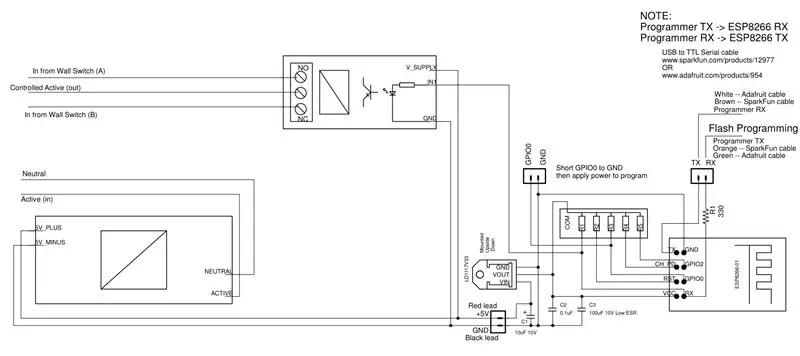

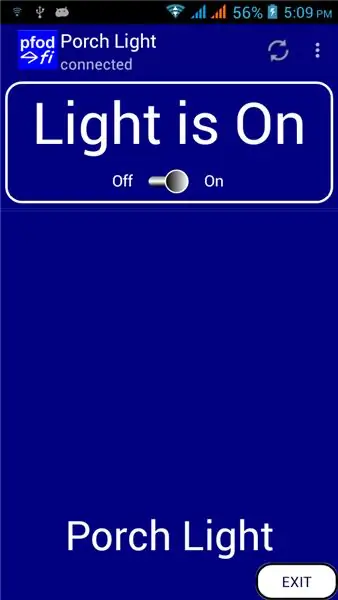
Ushbu loyihaning 1 -versiyasida, qayta jihozlangan fan -taymer loyihasi bilan bir xil sxema (pdf) va qurilish ishlatiladi. Ehtiyot qismlar ro'yxati va qurilish tafsilotlari uchun ushbu loyihaga qarang. Bu erda farq dasturiy ta'minot va apparat qanday o'rnatilgani.
Dasturiy ta'minot
Quvvat tugmasi pfodDevice sifatida dasturlashtirilgan va Android mobil qurilmangizda pfodApp tomonidan boshqariladi. pfodApp - bu umumiy maqsadli dastur, bitta pfodApp sizning barcha pfodDevices -ni boshqarish uchun ishlatilishi mumkin. Android dasturlashi shart emas.
Asosiy mobil interfeysi bepul pfodDesigner yordamida yaratilgan va ESP8266 qo'shilishi bilan Arduino IDE yordamida dasturlashtirilgan. PfodDesigner yordamida Android menyusini sozlashingiz mumkin. Raqamli chiqishni boshqarish uchun pfodDesigner -dan foydalanish bo'yicha ushbu qo'llanmani ko'ring. Ushbu loyihada D3 - bu nurga ulangan o'rni boshqaruvchi chiqish va yorug'likning hozirgi holatini ko'rsatish uchun har 1 sekundda menyu yangilanadi. Bu erda pfodDesigner tomonidan yaratilgan kod. U bu menyuni pfodApp -da ko'rsatadi va o'z o'rni yoqish va o'chirish imkonini beradi.
Asosiy yoqish/o'chirish tugmachasi kodi yaratilgandan so'ng, u yorug'likni yoqish/o'chirish va veb-sahifa konfiguratsiyasini qo'shish uchun opto-izolyatordan kirishni qo'shish uchun o'zgartiriladi. Mana 1 va 2 -versiyalar uchun oxirgi kod.
4 -qadam: Dasturiy ta'minotni dasturlash - 1 va 2 -versiyalar

XAVFSIZLIK OGOHLANTIRISH: quvvat simini ulamang. Barcha dasturlash va dasturlarni tekshirish/disk raskadrovka tarmoq quvvatini ishlatmasdan amalga oshirilishi mumkin.
ESP8266_LightRemote.ino eskizini tuzish uchun siz pfod kutubxonasi sahifasidan pfodParser.zip, pfodESP8266BufferedClient kutubxonasi V2.3 va DebouncedSwitch kutubxonasi V3.0 dan uchta kutubxonani o'rnatishingiz kerak bo'ladi.
Keyin ESP8266 -ni ESP8266_LightRemote.ino -ga yuklash uchun qayta jihozlash foniy taymerida berilgan dasturiy ta'minot dasturlashtirilgan ko'rsatmalariga amal qiling.
Yakuniy test
5V manbai yordamida dasturiy ta'minotni dasturlash va sinovdan o'tkazishni tugatgandan so'ng, siz pultni tomga o'rnatmasdan oldin korpusni muhrlab, AC quvvatini ishlatib yakuniy sinovni o'tkazishingiz mumkin.
OGOHLANTIRISH - Tarmoq kuchi sizni o'ldirishi mumkin. Agar korpus to'liq muhrlanmagan va barcha vilkalar va rozetkalar ulangan va yopilmagan bo'lsa, elektr tarmog'ini ishlatmang
Yorug'lik masofadan boshqarish pultini sinab ko'rish uchun vaqtincha moslashtiruvchi vilkalar va rozetkalarni qayta jihozlash fan -taymer loyihasida ko'rsatilgan. Keyin uni ikkita o'chirishdan boshlab, ikkita quvvat manbaiga ulang va yuqorida ko'rsatilganidek, chiroqni boshqariladigan vilka tagiga (rozetkaga) ulang.
Yagona quvvat kabeli (yuqoridagi sariq) mavjud devor chiroqlari kalitidan quvvat oladi. Ushbu sozlash yordamida siz devor yoritgichini simulyatsiya qilish uchun bitta (sariq) kabelga ulangan quvvat tugmasi yordamida to'liq funktsional testni o'tkazishingiz mumkin.
5 -qadam: O'rnatish - 1 va 2 -versiyalar
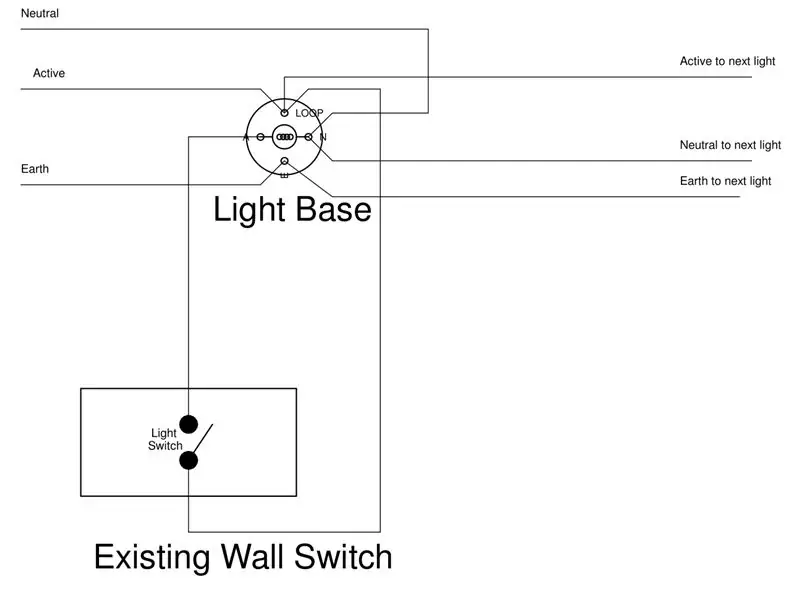
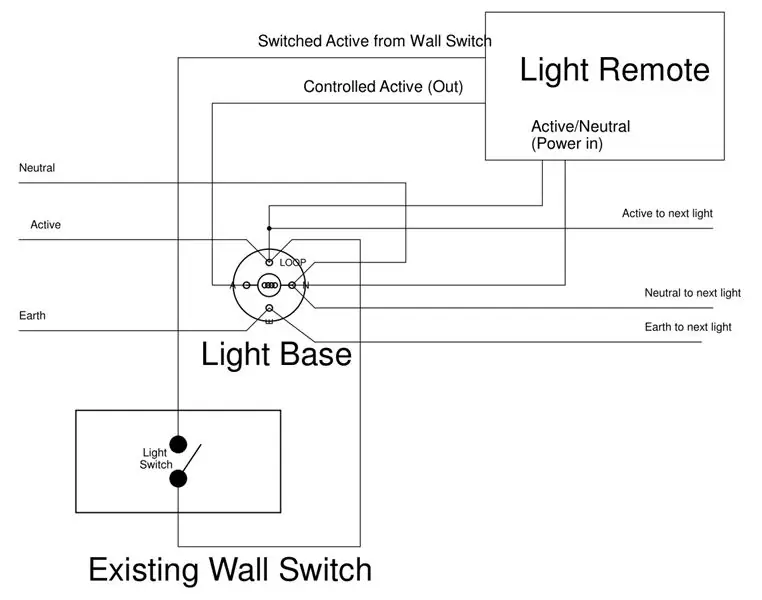
OGOHLANTIRISH - Tarmoq kuchi sizni o'ldirishi yoki olovni tutishi mumkin
Ushbu loyiha sizning uyingizda mavjud bo'lgan elektr tarmog'idan foydalanishni o'zgartiradi. Uydagi simlarni o'zgartirish uchun sizga elektrchi kerak
Oxirgi sinovdan so'ng, siz vilkalar va rozetkalarni olib tashlashingiz va elektrchini masofadan boshqarish pultini shiftingizga yoki ayvon nuri yonidagi tokchaning ostiga o'rnatib qo'yishingiz mumkin. Bu erda odatda mavjud bo'lgan yorug'lik va yorug'lik kalitining sxemasi (pdf).
Faol, neytral va topraklama simlari tez -tez yorug'lik poydevoridan yorug'lik bazasiga o'tkaziladi. Har bir yorug'lik uchun faol chiroq devor tugmachasiga va chiroq tagiga qaytariladi, shunda chiroq yoqilganda chiroq yoqiladi.
Bu erda yorug'lik pultini o'rnatgandan so'ng o'zgartirilgan simlar. pdf Chiroqni masofadan boshqarish pultini yoqish uchun "Faol/neytral" ni bosing, so'ngra mavjud chiroqni yoqadigan faolni uzing va uni masofadan boshqarish pultiga kiriting va o'chiring.
Chiroqlarni ulashning boshqa usullari ham bor, lekin sizning elektrchingiz uni tartibga solishi kerak.
6 -qadam: Uskuna - 2 -versiya

Bu uskuna nozik versiyasining prototipi.
Qutiga o'rnatilish o'rniga, u uzun ilonga o'xshaydi, shuning uchun uni izolyatsiya qilingan holda devorga o'rnatiladi, uni yorug'lik moslamasi bo'lgan tomning bo'shlig'iga surish mumkin. O'chirish, dasturiy ta'minot va elektr simlarini o'rnatish Uskuna 1 -versiya bilan bir xil.
7 -qadam: Uskuna - 3 -versiya
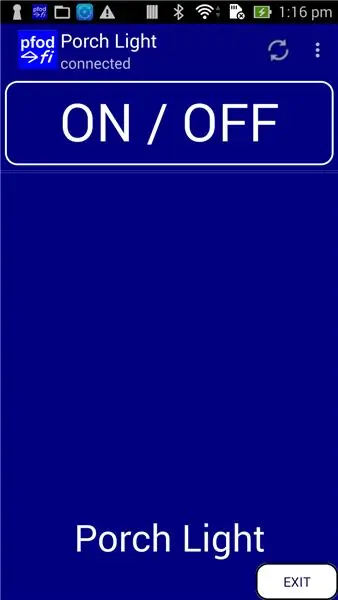
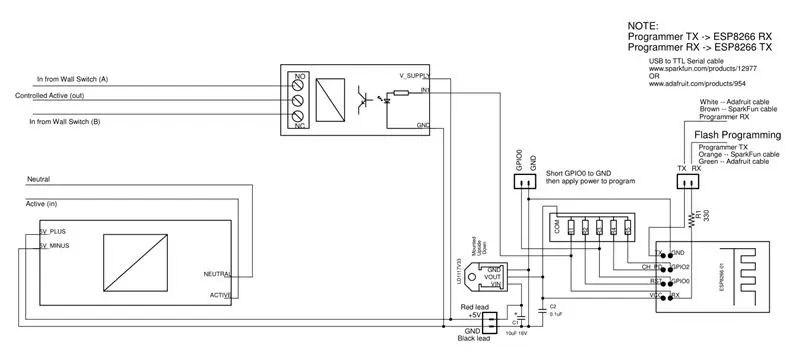
Yorug'lik masofadan boshqarish pultining 3 -versiyasi oddiyroq va mustahkamroq sxemaga ega, lekin biroz ko'proq o'rnatishni talab qiladi va mobil masofali menyuda yorug'likning hozirgi holatini ko'rsatmaydi. 3 -versiyaning afzalligi shundaki, agar masofadan boshqarish pulti ishlamay qolsa, siz hali ham mavjud devor kalitidagi yorug'likni ishlatishingiz mumkin.
Android pulti (pfodApp) endi chiroq yoqilgan yoki o'chmaganligini ko'rsatmaydi. Bu boshqaruv hali ham chiroq yoqilgan yoki yoqilmaganligini vizual tarzda ko'rish mumkin bo'lgan umumiy holatlarga mos keladi.
Bu erda 3 -versiya sxemasi (pdf)
Bu pallada, o'rni xuddi ikkinchi zali kalitiga o'xshab ishlaydi, go'yo siz ikkita kalit bilan koridor chirog'ini ulayotgandeksiz. Siz ushbu sxemani 1 -versiya yoki 2 -versiya (yuqoridagi) uskuna konstruktsiyalari yordamida qurishingiz mumkin.
Dasturiy ta'minotni dasturlash - 3 -versiya
Versiya 1 va 2 -dan mavjud bo'lgan ko'p kodlar 3 -versiya uchun kerak emas/ishlatilmaydi, lekin o'zgarishlarni soddalashtirish uchun men faqat yorug'lik holatining ko'rsatkichini olib tashlash uchun pfodApp menyusini o'zgartirdim. Shunday qilib, qurilishni yakunlash uchun ESP8266_LightRemote_V3.ino eskizini dasturlang.
1 va 2 -versiyalarga kelsak, tarmoqqa ulanganidan so'ng dastlabki 10 daqiqada yorug'lik masofadan boshqarish pulti yonadi va Wi -Fi tarmog'ining parametrlarini sozlash uchun Wi -Fi ulanish nuqtasini beradi. Ulanish nuqtasi va yorug'lik 10 daqiqadan so'ng yoki konfiguratsiyani tugatgandan so'ng o'chadi. Agar siz kuch ishlatilgandan keyin dastlabki 10 daqiqada chiroqni o'chirish tugmasi bilan o'chirsangiz, ulanish nuqtasi to'xtaganda u yana yonadi.
8 -qadam: O'rnatish - 3 -versiya
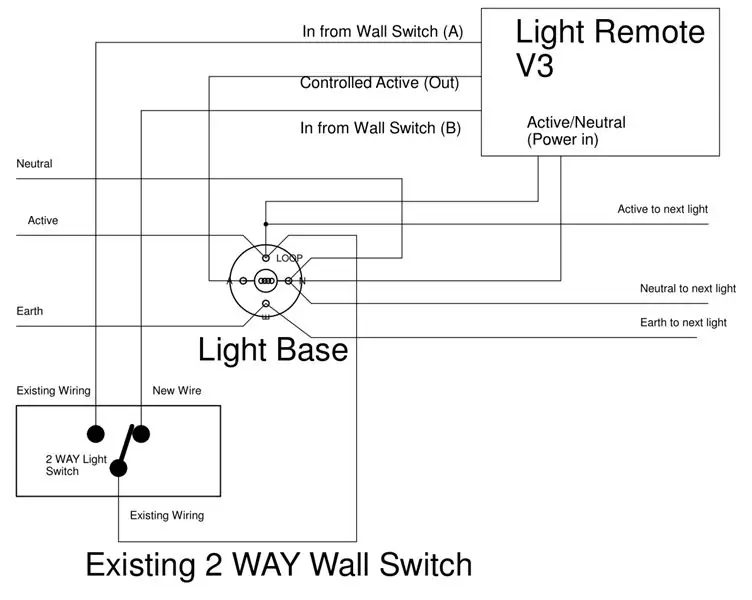
OGOHLANTIRISH - Tarmoq kuchi sizni o'ldirishi yoki olovni tutishi mumkin
Ushbu loyiha sizning uyingizda mavjud bo'lgan elektr tarmog'idan foydalanishni o'zgartiradi. Uydagi simlarni o'zgartirish uchun sizga elektrchi kerak.
Bu erda 3 -versiya (pdf) o'rnatilgandan so'ng o'zgartirilgan tarmoq simlari. Eslatma: Sizga ikki tomonlama devor kalitlari kerak (ko'pchiligi) va siz devor tugmachasidan yorug'lik masofadan boshqarish pultiga qo'shimcha simni ulashingiz kerak.
Bo'ldi shu. Agar masofadan boshqarish pulti ishlamasa yoki röle kontaktlari payvand choki yopilsa, siz hali ham mavjud devor tugmasi yordamida yorug'likni boshqarishingiz mumkin.
Xulosa
Bu ko'rsatma mavjud chiroqlarga qayta o'rnatilishi mumkin bo'lgan va devor devori tugmachasining ishlashini saqlaydigan uchta (3) masofadan boshqarish pultini taqdim etdi. Uchinchi versiya, ayniqsa, mustahkam va yorug'lik masofadan boshqaruvi ishlamay qolsa ham, mavjud devor kaliti orqali yorug'likni uzluksiz ishlashiga imkon beradi.
Tavsiya:
IR masofadan boshqarish pultidagi Arduino qayig'i: 7 qadam

IR masofadan boshqarish pultidagi Arduino qayig'i: Bugun men oddiy arduino IR masofali qayig'ini yasashni ko'rsataman
Masofadan boshqarish pultidagi batareyalarni almashtiring: 11 qadam

Masofadan boshqarish pultidagi batareyalarni almashtiring: Siz hozirda tashkilot menejerlari va rahbarlariga yillik byudjet haqida ma'lumot berish uchun katta konferents -zalni tayyorlayapsiz. Konferents -zallar uchun stullar to'ldirilgan. Siz masofadan boshqarish pultini ushlaysiz, quvvat tugmasini bosing va displeydan hech qanday javob yo'q. Sekon
Masofadan boshqarish pultidagi Bluetooth yoritgichi: 4 qadam (rasmlar bilan)

Bluetooth -ni masofadan boshqarish pulti: Bu "Optimallashtirilgan dangasalik: juda oddiy muammolarni echish uchun juda yaxshi echimlar" nomli seriyadagi birinchi loyiha bo'ladi; Siz hech qachon kechqurun yotoqda yotib, noutbukda Netflixni o'qiganmisiz? Eng yomoni, albatta
Haqiqiy kompyuter o'yinlarini qanday qilish kerak. Qiziqarli va faqat bir soat davom etadi: 10 qadam

Haqiqiy kompyuter o'yinlarini qanday qilish kerak. Qiziqarli va faqat bir soat davom etadi: Hey, bu loyiha sizga qanday o'yinlar qilishni ko'rsatib beradi !!! kompyuterlar uchun haqiqiy o'yinlar va har qanday chalkash kodlarni bilishni talab qiladi. Agar siz ushbu loyihani tugatsangiz, siz o'yin yaratishning ba'zi asoslarini bilib olasiz va xohlaganingizcha ko'pini qilishingiz mumkin
Kuchli boshqariladigan 15k RPM HDD silliqlash mashinasi, aylanishda davom etadi: 4 qadam

Davomiy aylanishda kuchli boshqariladigan 15k RPM HDD silliqlash mashinasi: Bugun biz 5 dan kam evroga aylanishini ta'minlaydigan kuchli boshqariladigan 15k RPM silliqlash mashinasini yaratamiz;
